2 måter å skille lyd fra video på iPhone

I tillegg til å bruke videoredigeringsapper for å skille lyd fra video på iPhone, finnes det mange andre måter å gjøre det på, for eksempel å bruke snarveier.
En enhet koblet til systemet fungerer ikke? Lurer du på hva du skal gjøre videre? Hvorfor dukker Windows 10 opp denne feilmeldingen på skjermen? Denne feilen oppstår oftest når du prøver å koble en iOS-enhet til PC-en.
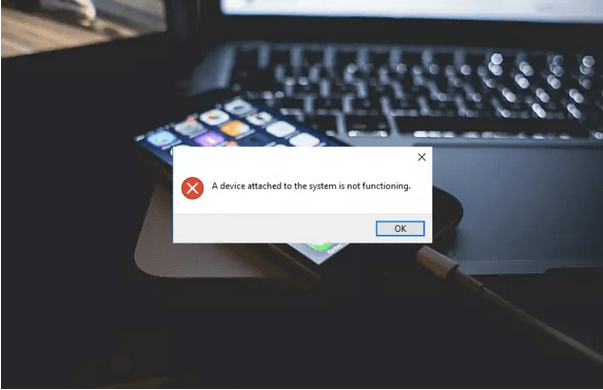
Bildekilde: Copy Trans
Enten vi ønsker å overføre bildene eller videoene våre fra iOS-enheten vår (iPhone eller iPad) til Mac eller PC, overføre andre data, eller det være seg noe, er det å bli sittende fast med denne feilmeldingen ikke annet enn et veibrudd. Når det ikke er etablert noen tilkobling mellom den respektive iOS-enheten du prøver å koble til og PC-en, kan du oppleve dette problemet på Windows-enheten.
Så før vi fortsetter med å diskutere løsningene for å løse dette problemet, la oss lære litt om hva som forårsaker feilen "En enhet koblet til systemet fungerer ikke" på PC-en din.
Hva er årsaken til at en enhet som er koblet til systemet ikke fungerer feil?
Når en bestemt iOS-enhet ikke kan koble til PC-en din, kan det være flere årsaker som kan løse dette problemet. Men ja, det må hovedsakelig være en tilkoblingsfeil mellom iOS-enheten og systemet ditt. Så, hva forårsaker det?
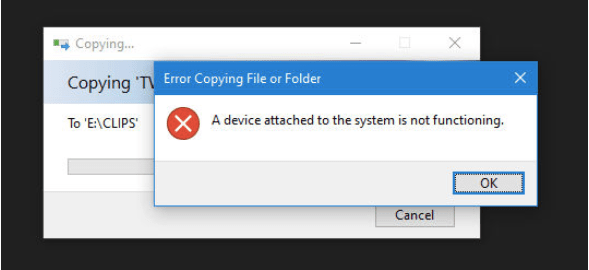
Som vi alle er klar over, er Windows og macOS noen av de mest populære plattformene, og selvfølgelig er de begge fantastiske på sine unike måter. Selv om vi spesifikt snakker om bilder så er JPG ganske kompatibel med Windows, og på den annen side foretrekker Apple HEVC- eller HEIF-filformater for lagring av digitale data.
Så når du prøver å overføre bilder eller videoer fra iPhone eller iPad til Windows-PCen din, kan du få kompatibilitetsproblemer i sjeldne tilfeller. Hver gang du kobler en iOS-enhet til en Windows-PC, skjer en sanntidskonvertering som konverterer HEVC- og HEIF- bildeformatene til JPG eller noe som kan leses av maskinen din. Og hvis noe går galt i denne prosessen, kan du bli sittende fast med feilmeldingen "En enhet koblet til systemet fungerer ikke".
Les også: 10 beste online videokonverterere i 2021
Hvordan fikse en enhet koblet til systemet fungerer ikke feil?
Her er noen løsninger som du kan prøve å komme forbi denne feilmeldingen.
#1 Frigjør lagringsplass på enheten din
Bildekilde: Apple Support
Hvis enhetens lagringsplass er mye opptatt, og hvis det absolutt ikke er plass tilgjengelig for konverteringen, kan du støte på dette problemet. Derfor anbefaler vi at du raskt frigjør litt lagringsplass på iPhone eller iPad og prøver lykken hvis det løser feilen.
Gå videre til Innstillinger> Generelt> Lagring og frigjør litt lagringsplass umiddelbart. Etter at du har frigjort plass, kobler du iOS-enheten til PC-en på nytt og kontrollerer om problemet vedvarer.
Les også: Slik sletter du dupliserte bilder fra Photos-appen på iPhone og Mac?
#2 Overfør bilder i originalformat
Et annet enkelt hack som kan få deg forbi feilen "En enhet koblet til systemet fungerer ikke" er ved å overføre bildene og videoene i originalformatet. Lurer du på hva det innebærer? Vel, hvis du overfører bildene i det opprinnelige formatet, vil ikke konverteringen finne sted, og Windows vil motta de digitale dataene i selve HEVC- eller HEIF-formatet. Her er hva du må gjøre.
Åpne Innstillinger> Bilder på iOS-enheten din.
Under "Overfør til Mac eller PC"-delen velger du alternativet "Behold originaler".
Les også: Slik importerer du bilder fra iPhone til Windows 10: 3 enkle måter
#3 Prøv en annen USB-kabel
Denne feilen kan også oppstå hvis du prøver å koble til iOS-enheten din via en defekt eller manipulert USB-kabel. Foreta derfor en rask sjekk eller prøv en alternativ USB-kabel for å koble iPhone eller iPad til Windows-PCen.
Når du er sikker på USB-kabelen, prøv også en annen USB-port bare for å være sikker på at det ikke er noe galt med de fysiske tilkoblingene.
Les også: Slik synkroniserer du kontakter fra iPhone til Mac
#4 Tilbakestill plassering og personverninnstillinger
Når du prøver å koble en iOS-enhet til en PC, spør den deg først om du stoler på denne enheten eller ikke. iOS-enheten kobles bare til når du trykker på "Ja"-knappen. Ikke sant? Men hvis du på en eller annen måte trykker på "Nei"-knappen ved et uhell, kan det føre til flere tilkoblingsproblemer. For å fikse dette, vil vi prøve å tilbakestille plassering og personverninnstillinger for iOS-enheten.
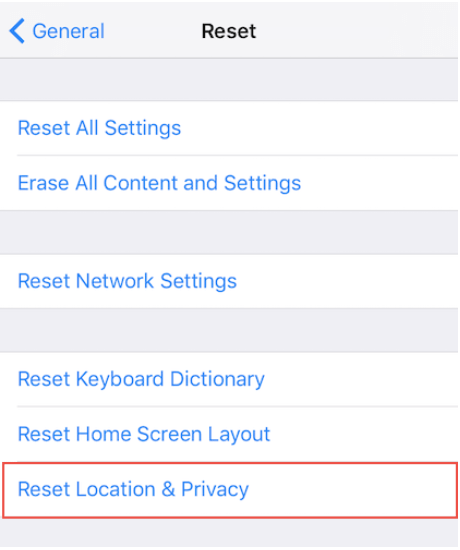
Åpne Innstillinger> Generelt> Tilbakestill> Tilbakestill plassering og personvern.
Etter å ha tilbakestilt plasserings- og personverninnstillingene på iPhone eller iPad, prøv å koble til enheten på nytt for å sjekke om du fortsatt har problemer.
Les også: Slik mister du tillit til datamaskiner som tidligere var koblet til iPhone
Konklusjon
Her var noen få løsninger du kan prøve for å fikse feilen "En enhet koblet til systemet fungerer ikke" på Windows eller Mac. Gi oss beskjed om hvilken løsning som fungerte best for deg. Trykk gjerne på kommentarfeltet!
I tillegg til å bruke videoredigeringsapper for å skille lyd fra video på iPhone, finnes det mange andre måter å gjøre det på, for eksempel å bruke snarveier.
Å synkronisere iPhonen med iPaden er en fin måte å forbedre arbeidsflyten på. Dette gir deg sømløs tilgang til apper, dokumenter og bilder på begge enhetene.
Fil-appen på iOS 26 har et ekstra alternativ for å endre mappefarger, slik at du enkelt kan kategorisere mapper av samme type og med samme lagringsplass.
Når man bytter fra én enhet til en annen, må brukerne kopiere data hvis de ikke vil miste dem. Så hvordan kan man overføre kontakter fra iPhone til Android?
Fra å justere tekststørrelsen og kontrollere enheten med bare øynene til å låse opp en skjult knapp på baksiden, tilbyr denne menyen verktøy som virkelig kan endre måten du bruker iPhonen din på til det bedre.
Med bare noen få smarte justeringer kan du forlenge batterilevetiden betraktelig uten å endre måten du bruker telefonen på.
Det finnes mange apper som hjelper deg med å legge til emojier du kan bruke på iPhonen din, for eksempel Star Wars-appen. Brukere vil ha mange Star Wars-tema-emojier de kan bruke til meldinger eller annet innhold du vil bruke på iPhonen.
Fra og med iOS 14 vil brukere se en grønn eller oransje prikk nær signallinjen på iPhone-skjermen når de åpner visse apper. Dette er en av de nye funksjonene for personvern som Apple har lagt til.
Med Apples innebygde verktøy og apper kan du raskt signere dokumenter på iPhonen din, enten det er PDF-filer, juridiske kontrakter, skoleskjemaer eller mer.
Gjennom kjøpshistorikken din i App Store vet du når du lastet ned appen eller spillet, og hvor mye du betalte for den betalte appen.








